Se você está procurando uma maneira de parar de usar a Xbox Game Bar desabilitando-a, não procure mais. As pessoas amam ou odeiam o Xbox Game Bar, e eu sou uma dessas pessoas que odeia. Se você deseja gravar sua jogabilidade, mas está procurando uma alternativa, sugiro verificar o OBS (Open Broadcaster Software).
Você deve desativar o Xbox Game Bar?
Primeiro você deve desative a Xbox Game Bar no Windows 11, aqui estão 4 razões:
1. o Xbox Game Bar pode causar mais problemas em seus dispositivos Windows do que resolve. No Windows 11, alguns usuários relataram que O recurso de captura da Xbox Game Bar não está funcionando não mais.
2. Funcionalidade limitada de conta vinculada. Se você quiser transmitir seu conteúdo ao vivo no YouTube, não poderá. As opções de contas vinculadas disponíveis são Steam, Facebook, Twitch, Twitter, Discord e Reddit.
Além de vincular suas contas para encontrar e “conectar-se com amigos”, você não pode compartilhar seu jogo gravado ou outro conteúdo em nenhuma das contas vinculadas que você usa.
3. A Xbox Game Bar tem streaming, captura e gravação de vídeo limitados opções. Ele permitirá que você grave clipes de jogos de 30 minutos, 1 hora, 2 horas ou 4 horas. Depois de gravar esses clipes, você precisará analisá-los e editá-los para obter o melhor conteúdo de jogabilidade.
Com a Barra de Jogo habilitada, você pode usar o Tecla Windows + Alt + G atalho de teclado para capturar os últimos 30 segundos do seu jogo, mas às vezes essa opção não funciona conforme o esperado. A Xbox Game Bar nem sempre indica quando e onde a gravação começa e para.
O vídeo é limitado a 30 ou 60 FPS (quadros por segundo), mas não há opções disponíveis para transmitir em taxas de quadros mais altas. O áudio é limitado a apenas três opções: Jogo, Tudo, e Nenhum.
4. A Microsoft faz quase impossível para você removê-lo do seu PC, pois o Xbox Game Bar é um aplicativo e também infundido em Configurações no Windows 11 agora.
Além disso, a opção de desinstalar o aplicativo das configurações do Windows acessando Aplicativos > Aplicativos e recursos > Barra de jogos do Xbox está acinzentado. Então, mesmo que você não precise ou use, você está preso a ele.
Remover Xbox Game Bar no Windows 11
Depois de muita pesquisa sobre como removê-lo, esta solução funcionou para mim. Aqui está um detalhamento do que você precisa fazer.
1. Clique com o botão direito do mouse no menu Iniciar ou use o Tecla Windows + X atalho de teclado.
2. Clique Terminal Windows (Administrador) para abrir uma janela do Terminal como administrador. Se você não tiver o Windows Terminal instalado, abra uma janela do PowerShell como administrador. Clique Sim no Controle de conta de usuário (UAC) pronto.
3. Na janela do PowerShell, copie e cole o seguinte comando e pressione Digitar: get-appxpackage *Microsoft.XboxGamingOverlay* | remove-appxpackage
4. Reinicie o seu PC para que as alterações tenham efeito.
Depois de fazer essa alteração, você não poderá mais invocar a Xbox Game Bar usando o Tecla Windows + G. Lembre-se de que um futuro Windows Update provavelmente reinstalará o Xbox Game Bar, quer você goste ou não, portanto, talvez seja necessário repetir essas etapas no futuro.
Perguntas frequentes
Por que não devo atualizar para o Windows 11?
Você não deve atualizar para o Windows 11 ainda 1 Familiaridade. Conhecer um sistema operacional, um supermercado ou o motor de um carro é importante, especialmente se você puder navegar instintivamente por ele. 2 Funcionalidade. O Windows 11 é utilizável em sua forma atual, sem dúvida. … 3 Características. … 4 Defeitos. … 5 Futuro. …
Como parar as atualizações do Windows 11 para todos os usuários?
1 Desative o Windows Update Services no Windows 11 2 Bloqueie o Windows 11 Update com o Editor de Diretiva de Grupo 3 Pause as atualizações do Windows 11 todas as semanas 4 Pare o Windows 11 Update com o Editor do Registro 5 Desative o Windows 11 Update com a ferramenta de terceiros
Como faço para impedir que o Windows 10 seja atualizado automaticamente?
1 Pressione “Window + R” para abrir a janela Executar. 2 Abra a “Janela de Serviços” digitando services.msc e pressione a tecla “Enter”.3 Localize e escolha a opção “Windows Update” na lista “Serviços” e clique no botão “Parar”. 4 Altere o “Tipo de inicialização” para “Desativado” clicando na guia “Geral”. …
Quais são as configurações não tão privadas do Windows 11?
Saiba mais sobre as configurações não tão privadas do Windows 11 e como corrigi-las para garantir sua privacidade. O Windows 11 apresenta anúncios direcionados como sugestões, recomendações e dicas na interface do usuário do seu dispositivo. O sistema operacional personaliza os anúncios que um usuário vê com base na atividade do computador e no histórico do navegador.
É seguro atualizar para o Windows 11?
Melhor resposta: Sim, pois todos os problemas e bugs conhecidos já foram resolvidos. O Windows 11 (versão 21H2) agora está disponível como uma atualização gratuita para computadores que já executam o Windows 10 que atendem aos requisitos mínimos do sistema e também está disponível em muitos dispositivos de marca.
Você deve esperar até 2025 para atualizar para o Windows 11?
Infelizmente, como milhões de máquinas não podem ser atualizadas para o Windows 11, Bott afirma com razão que todas essas máquinas se tornarão pesadelos de segurança. Mas 2025 está a quase quatro anos, o que significa que, se você quiser usar sua máquina Windows 10 até o fim do suporte, nada o impedirá. Não é como se não tivéssemos mencionado muito isso antes.
Posso desativar o Windows Update permanentemente?
Se você quiser pular uma atualização específica, não precisará desabilitar o Windows Update permanentemente. Em vez disso, você deve pausar as atualizações até a próxima Patch Tuesday chegar. O aplicativo Configurações inclui uma opção para interromper as atualizações do sistema por até 35 dias no Windows 10 Home e Pro.
Como cancelar a atualização do Windows 11?
Na caixa de diálogo Propriedades do Windows Update, expanda o menu suspenso em Tipo de inicialização e selecione Desativado. Agora clique no botão Parar em Status do serviço e clique em Aplicar/OK para salvar as alterações. Fazê-lo vai cancelar a atualização do Windows 11.
Como impedir que o Windows 10 seja atualizado automaticamente?
[Solução] Como parar o Windows Update 1 Abra Configurações. 2 Clique em Atualização e segurança.3 Clique em Windows Update. 4 Clique no botão Opções avançadas. 5 Nas seções “Pausar atualizações”, use o menu suspenso Pausar até e selecione por quanto tempo desativar as atualizações automáticas. Ver mais….
Como faço para impedir que o Windows 10 atualize para o Windows 11?
A atualização do meu computador com Windows 10 está ativada e continua tentando atualizar para o Windows 11. Como faço para interromper a atualização, mas ainda recebo atualizações. Nas versões anteriores você podia escolher as atualizações que queria, mas não em 10 como a maioria sabe. Aplicar a política de grupo TargetedRelease é a melhor maneira de interromper a atualização do Windows 11.
O Windows 11 é mais estável que o Windows 10?
E verdade seja dita, as atualizações do Windows 11 em geral foram muito mais estáveis do que nunca com o Windows 10. Mas, dito isso, você não deve considerar isso como uma garantia sólida de que a atualização do Windows 10 para o Windows 11 não t fazer com que seu sistema fique de barriga para cima.
É seguro atualizar o Windows 10 para o Windows 11?
A atualização do Windows 10 pode ser PERIGOSA; milhões em risco, basta fazer isso Windows 11 AVISO! A atualização do Windows 10 pode ser PERIGOSA; milhões sob risco, basta fazer esta data de lançamento do Windows 11 é no outono, mas os usuários que tentarem atualizar para este novo sistema operacional da Microsoft a partir do Windows 10 enfrentarão uma ameaça. Na verdade, milhões de usuários em risco.
Está na hora de atualizar para o Windows 11?
Mas se o seu PC atende aos rigorosos requisitos de sistema do Windows 11 da Microsoft e você não se importa com os problemas ocasionais de compatibilidade de software e hardware que acompanham um novo sistema operacional, agora é um bom momento para atualizar. Leia para descobrir o porquê. Antes de nos aprofundarmos se você deve atualizar para o Windows 11, é importante verificar se você pode.

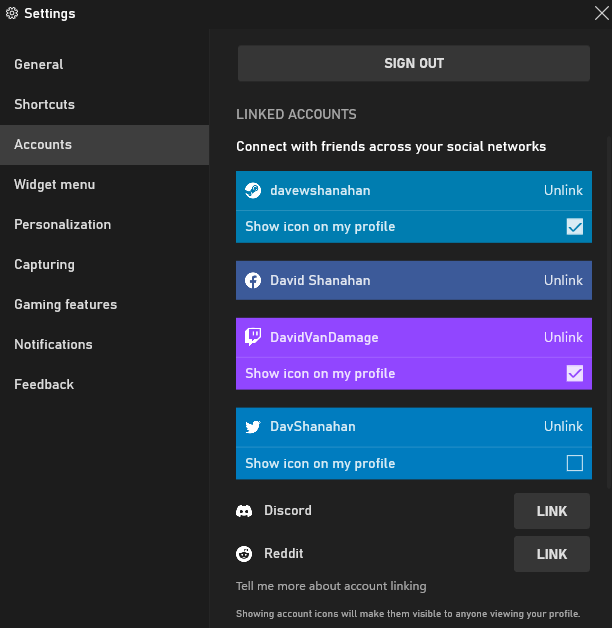
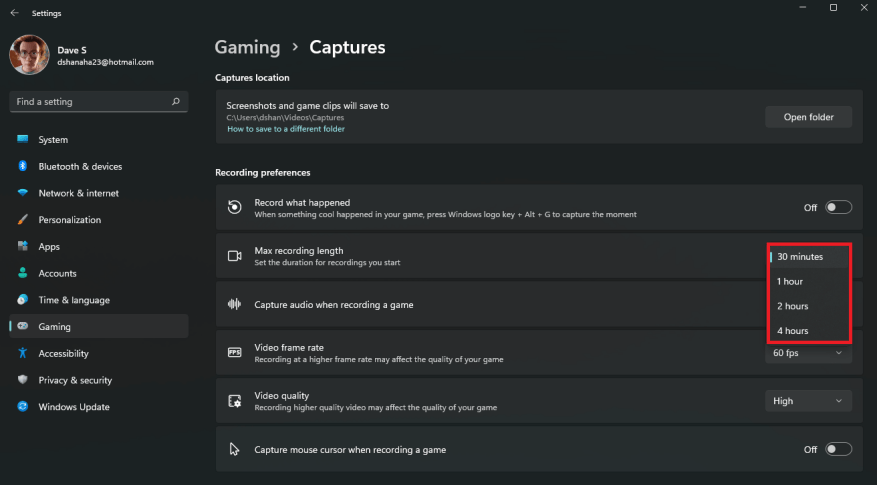
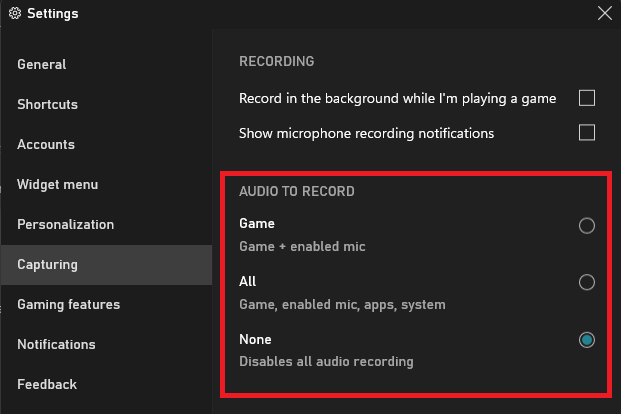

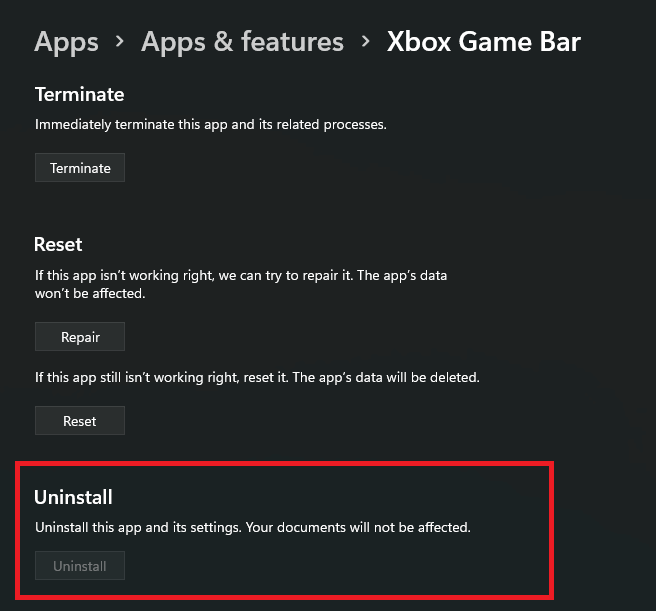
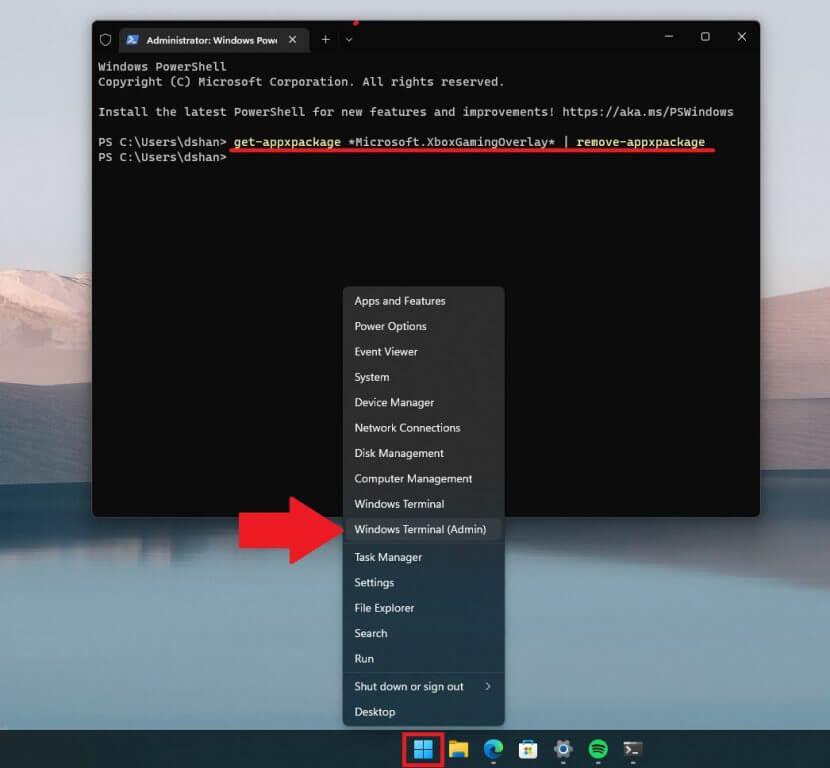



-on-windows-11-and-the-web.jpg)